禁用Win10专业版 诊断工具的技巧
在Windows 10中,Microsoft在可视化部分以及可用功能和功能方面对系统进行了大幅度的更改。 虽然它有许多有用的功能,但操作系统中使用的磁盘问题仍然困扰不使用SSD或RAM很少的用户。
例如,这些功能之一是诊断工具,虽然它用于检测系统中的错误,但最终会累积进程,导致机器运转缓慢。 以下是禁用Windows 10诊断工具的方法:
在继续本教程之前,建议您在计算机上创建还原点并备份主文件,以防万一出现紧急情况。 在任何情况下,下面解释的过程在任何时候都是可逆的。
如何禁用诊断工具
要完成的过程取决于两个命令,即它不作为常见的Windows配置执行。 为此,请按照下列步骤操作:
--从“开始”菜单中,查找“命令提示符”并以管理员身份运行;
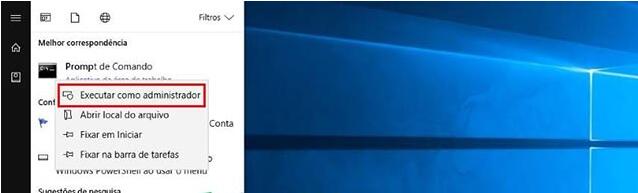
--现在输入以下命令:sc config“DiagTrack”start = disabled。 按“Enter”;
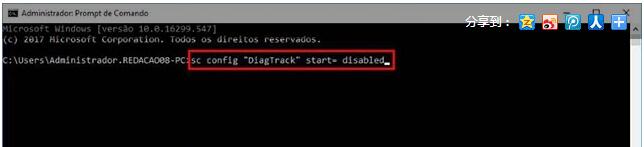
--在命令提示符中,输入以下代码:sc stop“DiagTrack”。 如果出现错误消息,请不要担心;
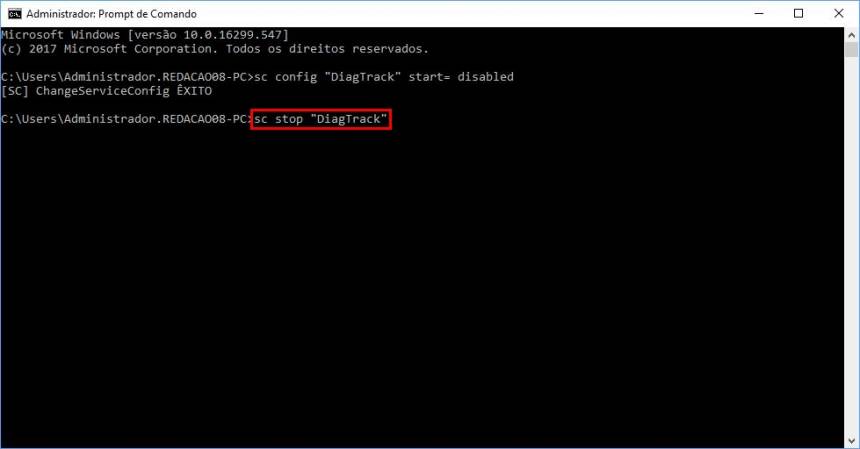
--重启电脑。
现在,当计算机重新启动时,此服务将不再自动生效,这有助于释放计算机上的资源。 要再次激活该功能,只需输入命令提示符并运行以下代码:: sc config“DiagTrack”start = enabled。
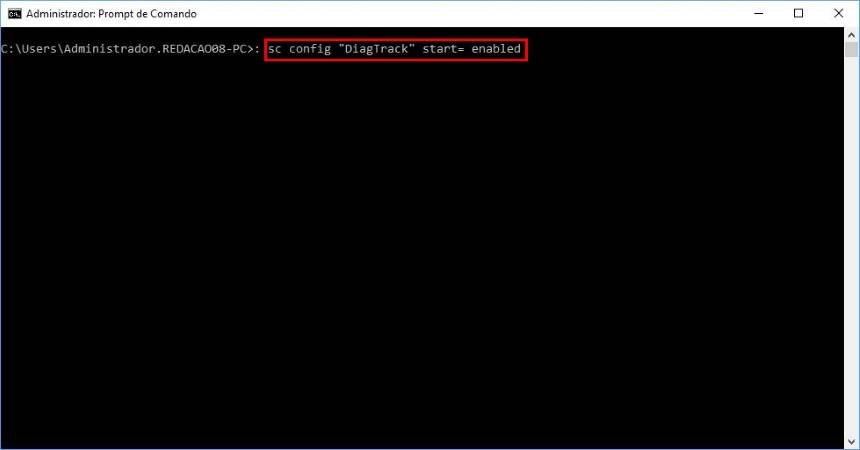
准备好了! 现在,您已经知道如何禁用Windows的这一非必要功能,以便在计算机上获得更高的性能。









